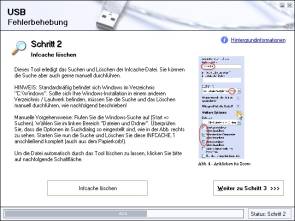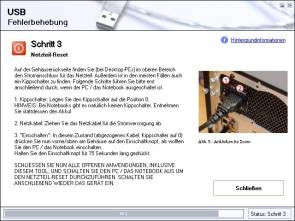Tipps & Tricks
01.06.2012, 06:06 Uhr
Windows XP: USB im Eimer
Problem: An meinem PC (Windows XP) funktioniert neuerdings kein USB-Gerät mehr. Der Hub ist nicht defekt, aber alle USB-Ports melden denselben Fehler: «USB-Gerät wurde nicht erkannt». Der Reparatur mittels Microsoft Fix-It-Center war erfolglos. Was kann ich machen?
Lösung: In vielen Fällen hilft es, die USB-Geräte und Anschlüsse aus dem Gerätemanager zu entfernen und von Windows neu erkennen zu lassen.
Einen Teil dieser Aufgabe kann für Sie unter Windows XP auch das Tool «USB Fehlerbehebung» erledigen. Laden Sie das Tool herunter und entzippen Sie es gegebenenfalls via Rechtsklick und Hier entpacken. Sie erhalten eine Datei USB-Fehlerbehebung.exe, die Sie doppelklicken. Jetzt startet das Programm. Akzeptieren Sie den Haftungsausschluss per Häkchen und gehen zu Problembehebung starten.
Im ersten Schritt müssen Sie die USB-Geräte von Hand aus dem Gerätemanager entfernen. Klicken Sie darum auf Gerätemanager vorbereiten und aufrufen. Es öffnet sich der Windows-Gerätemanager. Lassen Sie darin laut Anleitung via Ansicht die ausgeblendeten Geräte anzeigen. Löschen Sie folgende Geräte via Rechtsklick und Deinstallieren: Falls zuoberst «Andere Geräte» mit gelbem Fragezeichen-Symbol zu sehen sind, klappen Sie diese auf und löschen darin alle Geräte. Klappen Sie alle Zweige auf. Sie finden vielleicht ein paar, die ausgegraut sind (blass dargestellt). Diese löschen Sie, wenn Sie sicher wissen, dass Sie diese nicht mehr verwenden. Nun klappen Sie «USB-Controller» auf. Darin löschen Sie alles, was als «Unbekanntes Gerät» erscheint. Zusätzlich löschen Sie innerhalb von «USB-Controller» alle Einträge, bei denen es sich um eines jener USB-Geräte handelt, die im Moment nicht funktionieren. Bei Ihnen sinds offenbar alle.
Danach klicken Sie im USB-Fehlerbehebung-Tool auf Ich habe die Löscharbeiten durchgeführt und auf Weiter zu Schritt 2. Klicken Sie dort auf Infcache löschen. Nur falls sich Ihre Windows-Installation in einem anderen Ordner als «C:\Windows\» befindet, müssen Sie den Inf-Cache manuell löschen.
Danach gehts Weiter zu Schritt 3. Sie werden gleich den PC herunterfahren, aber müssen vor dem anschliessenden Wieder-Einschalten ein paar Dinge beachten. Notieren Sie das am besten. Schliessen Sie alle Programme und Fenster, auch das USB-Fehlerbehebungsprogramm. Fahren Sie den PC komplett herunter und schalten ihn aus. Beim Notebook entnehmen Sie jetzt den Akku und natürlich das Stromkabel. Drücken Sie etwa 15 Sekunden lang auf den Einschaltknopf. Dadurch werden Restströme beseitigt. Falls es ein Desktop-PC ist, schalten Sie nach dem Herunterfahren den Hauptschalter an der Geräterückseite (beim Netzteil) aus. Ziehen Sie auch da das Stromkabel aus. Drücken Sie nun etwa 15 Sekunden lang auf den Ein/Ausschalter.
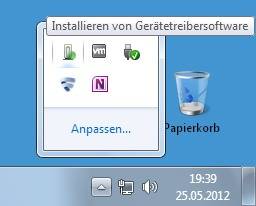
Hier läuft die Geräteerkennung (erstes Icon oben links)
Aufgepasst: Das Tool wurde für Windows XP entwickelt; eine Ausgabe für spätere Windows-Versionen fehlt. Wie Sie an den Screenshots sehen, haben wir es dennoch in einer Virtual Machine unter Windows 7 probiert. Das Tool leitet einen im Prinzip nur durch den Vorgang, den man ja selbst durchführt. Es hilft nur beim Starten des Gerätemanagers und gibt Anweisungen zum Löschen der USB-Geräte. Das funktioniert auch unter Windows 7. Was dabei nicht klappt, ist das Löschen des Infcaches. Unter Windows Vista und 7 können Sie es auch selbst mal mit dem Löschen der angegebenen Geräte versuchen. Dafür brauchen Sie das Tool nicht. (PCtipp-Forum)
Kommentare
Es sind keine Kommentare vorhanden.